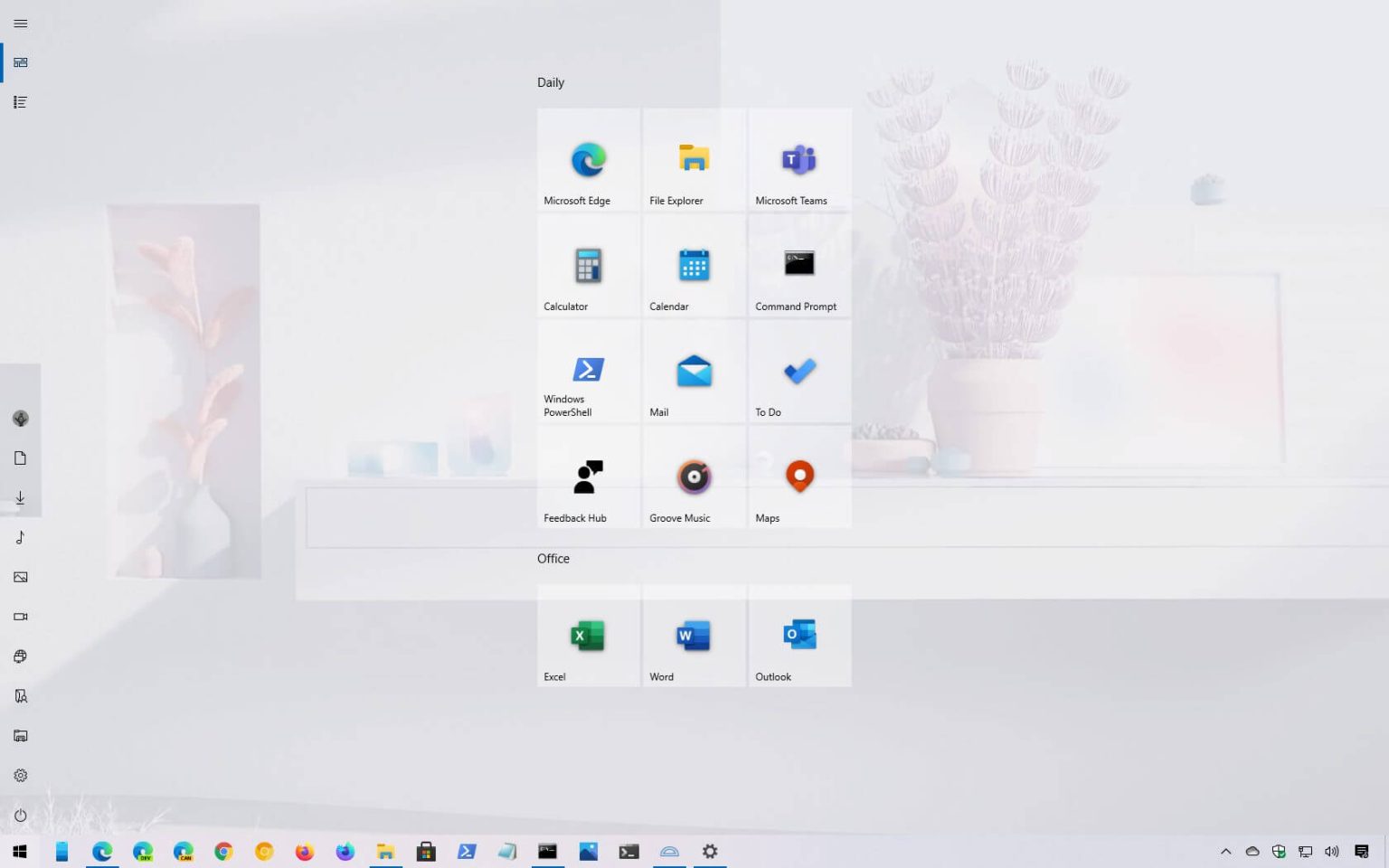Sous Windows 10, vous pouvez afficher le menu Démarrer en plein écran pour afficher toutes vos applications épinglées dans une seule vue, et voici comment activer ou désactiver cette fonctionnalité. Par défaut, Démarrer apparaît sous la forme d'un petit menu dans le coin inférieur gauche de l'écran avec un rail gauche offrant un accès rapide aux options d'alimentation et aux dossiers système. Au milieu, en fonction de votre personnalisation, vous trouverez la liste de toutes les applications ainsi qu'une liste avec l'application la plus récemment ajoutée et la plus utilisée. Et sur la droite, c'est là que vous trouverez toutes vos applications épinglées.
Bien que la vue par défaut convienne à la plupart des gens, le menu Démarrer de Windows 10 comprend également une option permettant de rendre le menu en plein écran, vous permettant d'afficher toutes vos applications épinglées dans une seule vue. Le mode a été principalement conçu pour les appareils convertibles et les tablettes, mais tout le monde peut l'utiliser.
Dans ce guide, vous apprendrez les étapes pour activer ou désactiver le mode plein écran du menu Démarrer de Windows 10.
Activer le menu Démarrer en plein écran sous Windows 10
Pour afficher le menu Démarrer en plein écran, procédez comme suit :
-
Ouvrir Paramètres sous Windows 10.
-
Cliquer sur Personnalisation.
-
Cliquer sur Commencer.
-
Allume le Utiliser Démarrer en plein écran interrupteur à bascule.
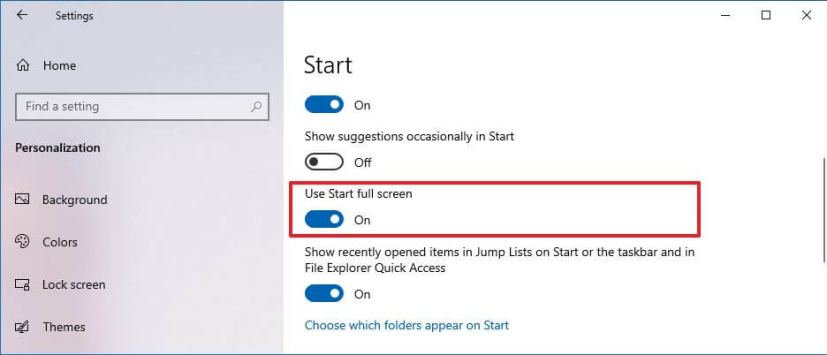
Activer Démarrer le mode plein écran
Une fois les étapes terminées, le menu sera redimensionné et occupera désormais tout l'écran, vous permettant d'afficher toutes vos applications épinglées dans une seule vue. Bien que toutes les applications ne soient pas disponibles dans ce mode, il est facilement accessible en cliquant sur le bouton « Toutes les applications » dans le coin supérieur gauche.
Si vous utilisez un grand écran, au lieu de lister les vignettes sur le côté gauche, vous pouvez créer un ou deux groupes et les faire glisser vers le milieu de l'écran. De cette façon, lorsque vous ouvrez le menu Démarrer, toutes vos applications préférées seront au premier plan pour un accès plus rapide.
Dans le cas où vous souhaitez uniquement agrandir le menu, vous n'avez pas besoin d'activer le mode plein écran. Vous pouvez redimensionner le menu en saisissant le coin avec le curseur de la souris et en l'étendant vers l'extérieur (ou vers l'intérieur pour le rendre plus petit).
Désactiver le plein écran du menu Démarrer sous Windows 10
Si vous souhaitez rétablir le menu traditionnel, si le système est toujours bloqué en mode plein écran ou si vous rencontrez un autre problème, vous pouvez désactiver le mode manuellement à l'aide de l'application Paramètres.
Pour désactiver le mode plein écran du menu Démarrer, procédez comme suit :
-
Ouvrir Paramètres.
-
Cliquer sur Personnalisation.
-
Cliquer sur Commencer.
-
Éteins le Utiliser Démarrer en plein écran interrupteur à bascule.
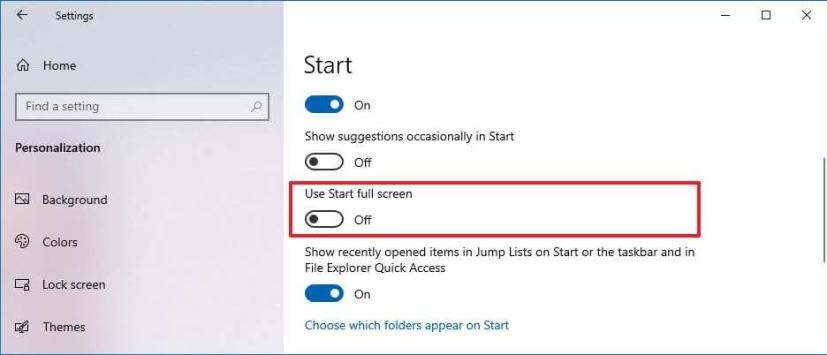
Désactiver Démarrer le mode plein écran
Une fois les étapes terminées, le menu Démarrer reviendra à sa taille normale et rendra à nouveau la liste de toutes les applications disponible.
Pourquoi vous pouvez faire confiance à Winfix.net
Je combine les connaissances d'experts avec des conseils centrés sur l'utilisateur, des recherches et des tests rigoureux pour garantir que vous recevez des guides techniques fiables et faciles à suivre. Examinez le processus de publication.